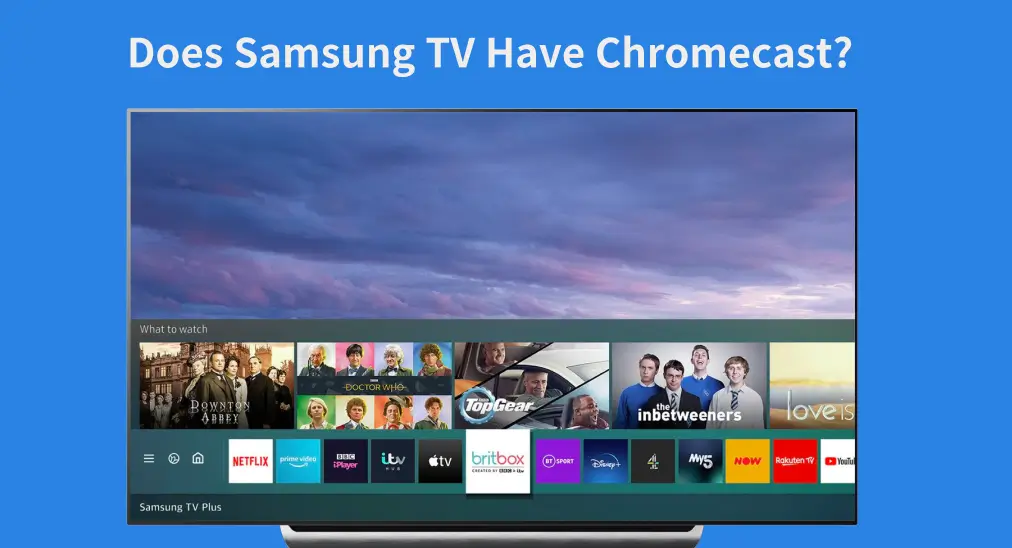
Com o aumento das TVs inteligentes, mais e mais recursos estão se tornando acessíveis aos usuários, facilitando a transmissão de conteúdo de dispositivos móveis. O Chromecast, um recurso popular que permite a transmissão de conteúdo de um dispositivo móvel ou computador para uma TV, é um desses recursos. Se você é proprietário de uma TV Samsung, pode se perguntar, "A TV Samsung tem ChromecastA partir de 2025, alguns dos modelos de TV mais recentes da Samsung suportam Chromecast, tornando ainda mais fácil transmitir seus programas, filmes e aplicativos favoritos. Continue lendo para saber mais detalhes.
Índice
A TV Samsung tem Chromecast embutido?
No momento em que este texto foi escrito, as TVs Samsung agora suportam o Google Cast, a tecnologia por trás do Chromecast, em alguns de seus modelos mais recentes. Especificamente, a linha de TVs para hotéis de 2025, incluindo The Frame (HL03F) e a HBU8000 de 2024, apresenta suporte embutido para Google Cast. Isso permite que os usuários possam conectar seus dispositivos móveis diretamente à TV Para transmissão de conteúdo, sem a necessidade de dispositivos ou adaptadores adicionais.
“O nosso catálogo de TVs para hotéis de 2025 foi projetado para elevar a experiência dos hóspedes com personalização em seu núcleo”, disse Hoon Chung, Vice-Presidente Executivo da Visual Display Business na Samsung Electronics. “Os hotéis podem personalizar o ambiente do quarto com o Modo Arte do The Frame, oferecer streaming contínuo com Apple Airplay e, o recém-adicionado Google Transmission, e permitir controle conveniente do ambiente do quarto através do SmartThings Pro, tudo adaptado às preferências individuais dos hóspedes.” Samsung News site)

Além do Chromecast Samsung TV, outras marcas de TV, como LG, Vizio e Sony, também suportam o Chromecast integrado, oferecendo capacidades de transmissão semelhantes. Essas marcas fazem parte do número crescente de fabricantes que incorporam a tecnologia Google Cast para competir no mercado de TVs inteligentes.
Como usar Chromecast na TV Samsung
Enquanto as TVs Samsung tradicionalmente confiavam em seu próprio ecossistema para o espelhamento de tela (como o da Samsung’s Visão Inteligente), a introdução do suporte ao Google Cast (Chromecast) oferece mais flexibilidade para os usuários. O Google Cast funciona com uma ampla variedade de dispositivos, incluindo telefones Android, iPhones, iPads e laptops.
Usar o Chromecast da TV Samsung é simples, pois funciona perfeitamente com aplicativos que suportam a transmissão do Google. Veja como fazer espelhamento de tela para a TV Samsung:
- Paso 1. Tanto a TV quanto o dispositivo de transmissão devem estar conectados à mesma rede Wi-Fi para se comunicarem.
- Paso 2. Abra um aplicativo como YouTube, Netflix ou Spotify no seu telefone ou tablet que seja compatível com transmissão pelo Chromecast.
- Paso 3. Find the Transmissão ícone (geralmente um retângulo com um símbolo semelhante ao Wi-Fi) e toque nele.

Paso 4. Uma lista de dispositivos disponíveis aparecerá. Selecione sua TV Samsung na lista para começar a transmitir o conteúdo.
Paso 5. O conteúdo do seu dispositivo móvel agora será exibido na tela da sua TV Samsung. Aproveite sua transmissão.
Alternativamente, você pode abrir o aplicativo Google Home no seu dispositivo móvel e, em seguida, fazer a transmissão do seu telefone para a TV Samsung.
Como transmitir para a TV Samsung sem Chromecast
Embora algumas TVs Samsung tenham Chromecast embutido, outras não têm. Se sua TV Samsung não suporta Chromecast nativamente, existem várias maneiras de transmitir conteúdo para sua TV. Aqui estão três métodos confiáveis:
Método 1. Use um aplicativo de transmissão de terceiros
Vários aplicativos de terceiros para transmissão permitem que você conecte seu dispositivo Android ou iOS à sua TV Samsung para espelhamento de tela e transmissão. Um aplicativo popular é Transmissão de TV, que funciona não apenas com TVs habilitadas para Chromecast, mas também com outras TVs, incluindo Samsung, LG, Vizio, Roku, etc.
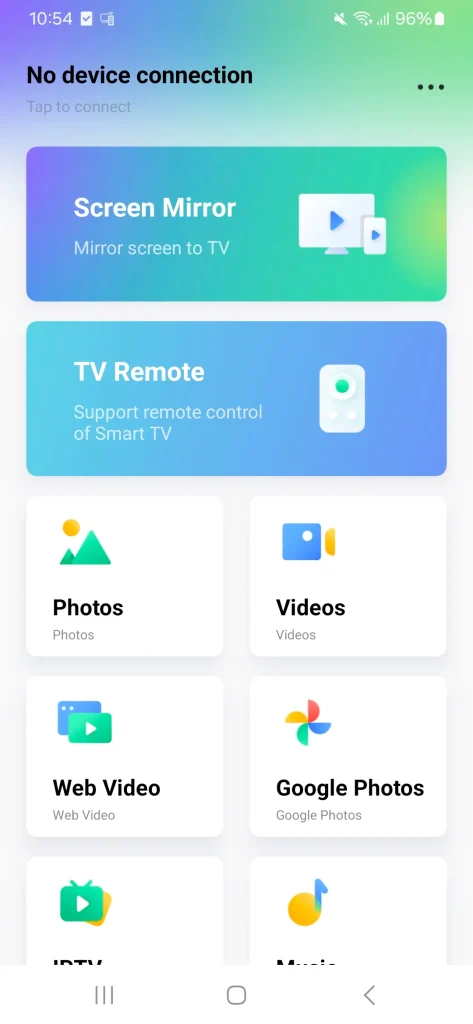
Para usar a transmissão na TV:
Paso 1. Download and install the Transmissão de TV Aplicativo da App Store ou Google Play Store.
botão de download
Paso 2. Abra o aplicativo e selecione sua TV Samsung da lista de dispositivos disponíveis.
Paso 3. Toque em um recurso no aplicativo e, em seguida, você terá uma visualização em tela grande.
Este método é ótimo se você não quiser depender de dispositivos Chromecast ou recursos integrados do Chromecast.
Método 2. Conectar um Dispositivo Externo Chromecast
Se a sua TV Samsung não tiver o Chromecast embutido, você ainda pode usar a tecnologia Chromecast configurando um Chromecast externo na TV Samsung. Os dois modelos principais que você pode escolher são:
- Chromecast com Google TV (4K)Este é o modelo Chromecast mais poderoso, suportando streaming em 4K, Dolby Vision e HDR.
- Chromecast (3ª Geração): Uma opção mais acessível, adequada para transmissão em 1080p, perfeita se você estiver com orçamento limitado.

Se você deseja a melhor qualidade de transmissão, opte pelo Chromecast com Google TV (4K). Ele também oferece um controle remoto, facilitando a navegação e o controle do conteúdo diretamente.
Depois de obter um dispositivo Chromecast, configure-o com as etapas abaixo:
Passo 1. Conecte o Chromecast à sua TV.
- Conecte o dispositivo Chromecast a uma porta HDMI disponível na sua TV Samsung.
- Se você estiver usando o Chromecast com Google TV, conecte o cabo de alimentação incluído ao dispositivo e conecte a outra extremidade a uma fonte de energia usando o adaptador fornecido. O Chromecast (3ª Geração) também requer uma conexão de energia através de um cabo USB.
- Altere a entrada da sua TV Samsung à porta HDMI onde seu Chromecast está conectado.
Configure o Chromecast na sua TV.
- Ligue sua TV Samsung e selecione a entrada HDMI em que seu Chromecast está conectado.
- Você deve ver a tela de configuração do Chromecast. Caso contrário, certifique-se de que o dispositivo esteja devidamente alimentado e conectado à TV.
Paso 3. Instalar o aplicativo Google Home.
- Descarregue e instale o aplicativo Google Home em seu smartphone ou tablet. Este aplicativo está disponível em ambos iOS (App Store) and Android (Google Play Store).
- Abra o aplicativo e faça login com sua conta do Google.

Paso 4. Conecte o Chromecast à sua rede Wi-Fi.
- No aplicativo Google Home, toque no + Botão para adicionar um novo dispositivo.
- Select Configurar dispositivo e então escolha Novos dispositivos.
- O aplicativo buscará o dispositivo Chromecast conectado à sua TV.
- Siga as instruções na tela para emparelhar seu Chromecast com a mesma rede Wi-Fi à qual seu telefone ou tablet está conectado.
Chromecast para TV Samsung.
- Depois que a configuração estiver concluída, você pode começar a transmitir conteúdo de qualquer aplicativo compatível com Chromecast (por exemplo, YouTube, Netflix, Spotify) para sua TV.
- Abra o aplicativo no seu telefone ou tablet e procure o Ícone de transmissão (um retângulo com um símbolo de Wi-Fi).
- Toque em Ícone de transmissão and select your Chromecast dispositivo (sua TV Samsung). Seu conteúdo agora será transmitido diretamente para sua TV Samsung.
Controle a reprodução com o seu telefone ou controle remoto do Chromecast.
- Se você estiver usando Chromecast com Google TV, poderá usar o controle remoto incluído para controlar a reprodução, ajustar o volume e navegar pelos menus na sua TV.
- Caso contrário, se você estiver usando o modelo mais antigo do Chromecast, precisará controlar a reprodução do seu dispositivo móvel.
Método 3. Use o recurso Smart View
Se você tem um smartphone Samsung, pode usar o recurso Smart View para espelhar sua tela na sua TV Samsung. Veja como:
Paso 1. Certifique-se de que a mesma conexão de rede esteja ativa no seu telefone Samsung e na TV, depois habilite o Visão Inteligente recurso no seu telefone Samsung.

Paso 2. Selecione sua TV da lista de dispositivos disponíveis.
Paso 3. Escolha o conteúdo que você deseja exibir na sua TV.
Paso 4. Toque Iniciar Transmissão Para transmitir o conteúdo para a sua TV Samsung.
O recurso Smart View é conveniente, mas funciona melhor com dispositivos Samsung. Se você tiver um smartphone que não seja da Samsung, a transmissão pode não ser tão suave ou nem mesmo estar disponível.
Conclusão
Embora nem todas as TVs Samsung venham com o Chromecast embutido, muitos dos modelos mais novos, incluindo a linha de TVs de hotel de 2025, como The Frame (HL03F) e o HBU8000 de 2024, oferecem funcionalidade de transmissão Google. Para modelos mais antigos ou aqueles sem Chromecast, dispositivos Chromecast externos, o recurso Smart View ou aplicativos de terceiros, como o TV Cast, são excelentes alternativas para transmitir conteúdo de seus dispositivos móveis para sua TV Samsung.
Seja assistindo Netflix, YouTube ou sua plataforma de streaming favorita, o Chromecast da Samsung Smart TV torna mais fácil desfrutar de conteúdo na tela maior. Com estas etapas simples, você pode começar a transmissão rapidamente, sem qualquer complicação.
A Samsung TV tem Chromecast - Perguntas Frequentes
P: Minha TV Samsung tem transmissão?
Depende do modelo. Se você tiver uma TV Samsung mais nova da linha de 2024 ou 2025, como The Frame (HL03F) ou a HBU8000, ela pode ter o Google Cast (Chromecast) embutido. Para modelos mais antigos, você pode precisar usar outros métodos de transmissão.
P: Como posso saber se minha TV é compatível com Chromecast?
Para verificar se sua TV Samsung suporta Chromecast, abra as configurações da sua TV e procure a opção Google Cast ou Chromecast na seção de conexões ou dispositivos. Alternativamente, verifique as especificações do modelo da sua TV no site oficial da Samsung.
P: Como faço para transmitir para minha smart TV sem Chromecast?
Se a sua TV Samsung não tiver Chromecast embutido, você ainda pode realizar a transmissão por:
- Usando um dispositivo Chromecast externo.
- Usando o Samsung’s Visão Inteligente recurso (para dispositivos Samsung).
- Using third-party apps like Transmissão de TV para espelhamento de tela e transmissão.








